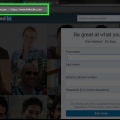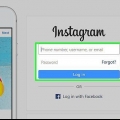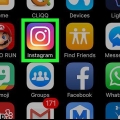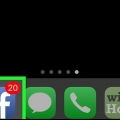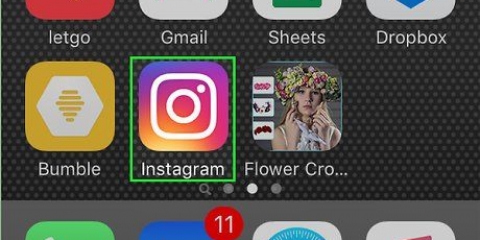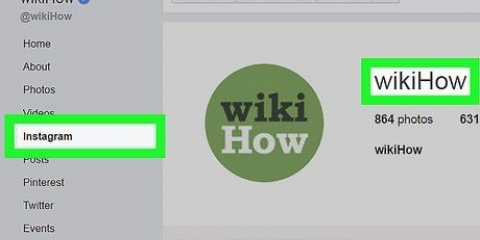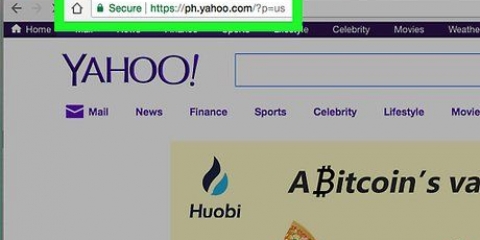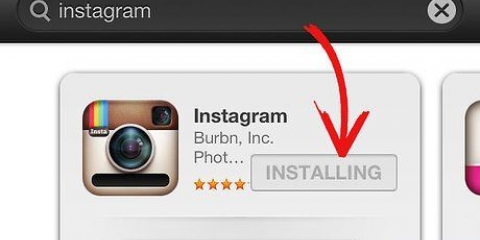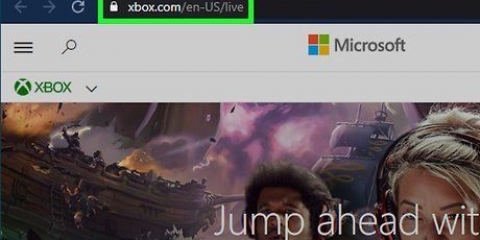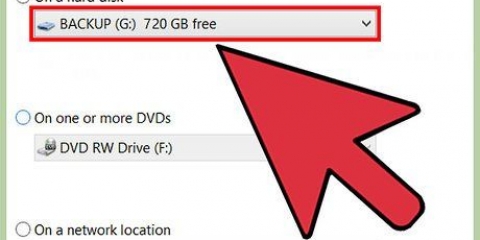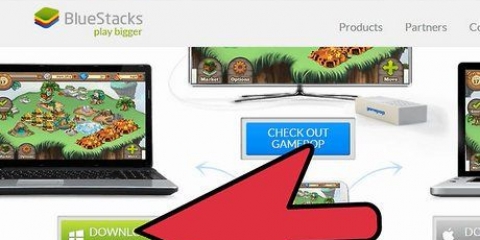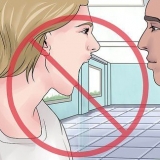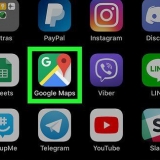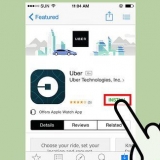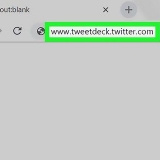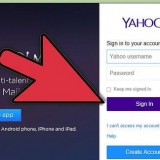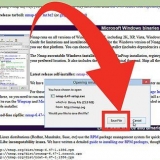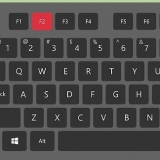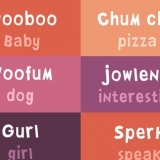Assurez-vous qu`il s`agit d`une adresse e-mail actuelle à laquelle vous avez accès. Vous pouvez également choisir de vous connecter à partir d`ici en utilisant vos informations d`identification Facebook. Si vous appuyez sur l`option « Se connecter avec Facebook », Instagram vous demandera de vous connecter à votre page Facebook si vous n`êtes pas déjà connecté.





Une adresse e-mail actuelle. Ton nom complet. Votre nom d`utilisateur souhaité. Votre mot de passe souhaité. Vous pouvez également cliquer sur « Se connecter avec Facebook » en haut de cette zone de saisie d`informations pour créer un compte avec votre nom et votre mot de passe Facebook. Cela relie vos comptes Facebook et Instagram.





Importer depuis Facebook : sélectionnez une photo depuis votre média Facebook. Votre compte Facebook et votre compte Instagram doivent être liés. Importer depuis Twitter : sélectionnez une photo depuis votre média Twitter. Votre compte Twitter et votre compte Instagram doivent être liés. Prendre une photo : prenez une photo à utiliser pour votre profil. Choisissez dans la galerie : sélectionnez une photo dans la galerie.





Votre adresse e-mail enregistrée. Votre numéro de téléphone enregistré. Votre préférence de genre.
Créer un compte instagram
Teneur
Si vous souhaitez rejoindre les millions de personnes qui rejoignent la culture Instagram, créez gratuitement votre propre compte Instagram! Vous pouvez le faire sur votre plate-forme mobile préférée ou, si vous êtes de nature démodée, configurer votre compte sur un ordinateur.
Pas
Méthode 1 sur 3 : Utilisation d`un appareil mobile

1. Appuyez sur l`application depuis la boutique d`applications de votre téléphone pour l`ouvrir.Vous devez télécharger l`application Instagram pour créer et accéder à un compte sur votre plateforme mobile.
- Sur les appareils iOS, cette application s`appelle « App Store » ; Les téléphones et tablettes Android utilisent le « Google Play Store ».

2. Recherchez l`application « Instagram ». Sur les plates-formes iOS et Android, vous pouvez le faire en appuyant sur l`icône de la loupe dans l`application App Store, puis en tapant votre requête de recherche.

3. Appuyez sur le bouton correspondant pour télécharger Instagram. Étant donné qu`Instagram est une application gratuite, vous verrez un bouton à côté de l`application qui dit "Télécharger" (iOS) ou "Installer" (Android).
Selon la vitesse de votre connexion Internet/données, le téléchargement d`Instagram peut prendre une minute ou deux.

4. Appuyez sur l`application Instagram. Cela ouvre Instagram.

5. Appuyez sur le bouton « Inscription ». Ici, il vous sera demandé d`entrer les informations de votre compte souhaité.

6. Entrez votre adresse e-mail souhaitée dans le champ approprié. Appuyez sur « Suivant » lorsque vous avez terminé..

sept. Entrez un nom d`utilisateur et un mot de passe. Le mot de passe doit être entré deux fois pour le confirmer.
Assurez-vous d`aimer votre nom d`utilisateur avant de cliquer sur « Suivant ».

8. Saisissez les informations de compte facultatives. Il s`agit notamment d`une photo de profil, d`une biographie de votre compte ou d`un lien vers votre site Web personnel. Ces données peuvent être ajoutées ou modifiées à tout moment à partir de votre profil Instagram en appuyant sur l`option « Modifier le profil » en haut de votre page.

9. Appuyez sur « Terminé ». Cela crée votre compte!
Méthode 2 sur 3: Utilisation d`un ordinateur

1. Ouvrez votre navigateur préféré. Bien que la navigation sur votre Instagram soit limitée par rapport au mobile lors de l`utilisation d`un ordinateur, vous pouvez configurer et accéder à votre compte depuis le site Instagram.

2. Aller àle site Instagram. Cliquez sur le lien indiqué pour le faire.

3. Entrez vos informations de connexion sur le côté droit de la page. Ces données comprennent les éléments suivants :

4. Cliquez sur le bouton `S`inscrire`. Celui-ci est situé en bas du menu d`inscription ; cela créera votre compte.

5. Cliquez sur l`icône de la personne dans le coin supérieur droit de votre écran. Cela vous amènera à votre page de compte.

6. Cliquez sur l`option « Modifier le profil ». Il devrait être à droite de votre nom Instagram en haut de votre page.

sept. Ajoutez les informations que vous souhaitez afficher. Il peut s`agir d`une biographie de votre compte, d`un lien vers votre site Web personnel ou d`une photo de profil. Lorsque vous avez terminé, cliquez sur le bouton « Envoyer » en bas de la page. Vous avez créé avec succès un compte Instagram!
Méthode 3 sur 3: Personnalisez votre profil Instagram

1. Appuyez sur le bouton « Modifier le profil » sur la page de votre compte. Pour mieux distinguer votre compte Instagram des autres, il est judicieux d`ajuster les détails de votre compte.
- Ces informations peuvent également être ajoutées lors de la première configuration de votre compte sur votre mobile.

2. Appuyez sur « Ajouter une photo de profil ». Si vous avez déjà une photo de profil, cette option s`appelle « Changer la photo de profil ». Vous avez plusieurs options pour télécharger une photo de profil :

3. Téléchargez une photo de profil à partir d`une source de votre choix. Cela donne une image ou un visage clair à votre compte Instagram, le rendant plus reconnaissable qu`un compte sans photo de profil.
C`est un bon endroit pour télécharger un logo si votre Instagram est dédié à une marque ou à une entreprise.

4. Appuyez sur le champ « Nom » pour ajouter un nom. Cet endroit est généralement réservé à votre nom complet, mais Instagram permet aux utilisateurs d`ajouter un seul nom (par ex. un prénom ou un nom).
Si vous utilisez ce compte pour le travail, pensez à mettre le nom de votre entreprise ici au lieu du vôtre.

5. Appuyez sur le champ "Nom d`utilisateur" pour ajouter un nom d`utilisateur personnalisé. Voici comment vous apparaîtrez aux autres sur Instagram. Pour une accessibilité maximale pour les utilisateurs, essayez de faire de votre nom d`utilisateur quelque chose lié au contenu prédominant de votre Instagram.
Si votre nom d`utilisateur préféré est actuellement utilisé, Instagram vous demandera de choisir un autre nom d`utilisateur.

6. Appuyez sur le champ « Site Web » pour ajouter l`URL de votre site Web. Si vous avez un site Web dédié (par exemple pour le contenu personnel, la photographie ou pour votre entreprise), le lien URL dans ce champ apparaîtra sous les informations de votre profil lorsque d`autres utilisateurs visiteront votre page. C`est un excellent moyen de promouvoir votre travail ou votre vie en dehors d`Instagram sans avoir à payer pour des publicités.

sept. Appuyez sur le champ « Biographie » pour ajouter une biographie de compte. Il doit s`agir d`informations liées au contenu et/ou aux objectifs de votre Instagram ; par exemple, si votre Instagram est principalement une collection de photographies animalières, mentionnez-le dans la case biographie.
Dans ce champ, vous pouvez également mettre des hashtags pertinents, rendant votre compte plus facile à trouver pour les utilisateurs recherchant un contenu similaire.

8. Vérifiez vos informations privées. C`est au bas de la page; vous seul pouvez voir ces informations, en ce qui concerne l`enregistrement de votre compte Instagram. À partir de là, vous pouvez modifier les éléments suivants :

9. Appuyez sur « Terminé » dans le coin supérieur droit. Cela enregistrera vos modifications!
Des astuces
Choisissez un nom d`utilisateur que les autres personnes ne craignent pas de connaître ; si votre compte devient populaire, vous ne voulez pas l`associer à un nom d`utilisateur embarrassant ou peu original.
Mises en garde
- Comme pour les autres services en ligne, ne donnez jamais votre mot de passe à une personne en qui vous n`avez pas confiance.
- Assurez-vous que toutes les photos que vous publiez sont prises par vous ou que votre nom est mentionné.
Articles sur le sujet "Créer un compte instagram"
Оцените, пожалуйста статью
Populaire